Saya rasa Anda akan setuju ketika saya berkata: Ketika orang berbicara tentang blogging, namanya seperti "WordPress" muncul lebih sering daripada, katakanlah, “penyihir” dan “Berbelanja”. Dan itu terutama karena banyak orang tidak tahu Wix dan Shopify datang dengan fitur blogging yang brilian.
Itu benar, kedua platform tersebut tidak terlalu dikenal karena mereka Blogging kemampuan. Tetapi keduanya memiliki fungsionalitas blogging bawaan yang kuat dan mudah digunakan.
Bagaimana cara menggunakan Wix untuk blogging? Bagaimana cara menggunakan Shopify untuk blogging?
Wix dikenal sebagai pembangun situs web lengkap yang membantu Anda memulai situs dalam waktu singkat.
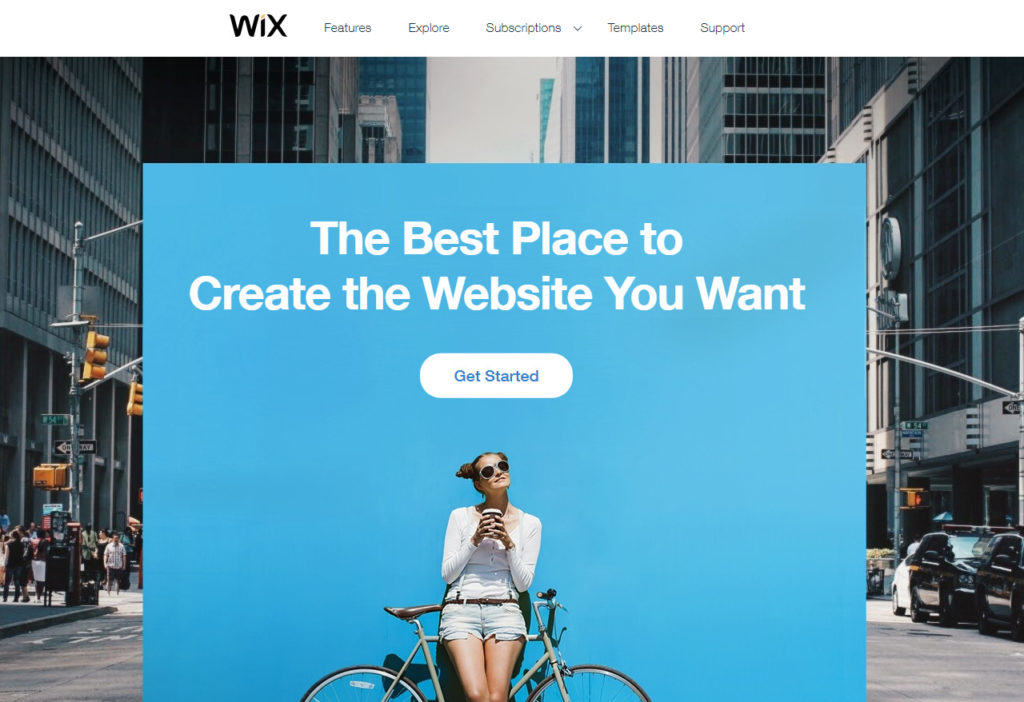
Anda dapat buat berbagai situs web di Wix terima kasih kepada alat-alat seperti Wix Editor, Wix ADI, tema yang indah, dan karya-karyanya.
Orang-orang di Wix memulai Anda dengan paket gratis dengan harapan Anda akan memasang rencana berbayar mulai dari $ 16 / bulan.
Jika Anda memilih paket gratis, Anda mulai dengan Sub-domain siap SSL misalnya, matt123.wixsite.com/websiterating tapi Anda selalu dapat membeli domain kustom baru atau menautkan domain yang ada ke situs Wix Anda.
Shopify, di sisi lain, adalah platform e-commerce yang memiliki reputasi baik.

Shopify memiliki fokus yang tajam untuk membantu Anda meluncurkan toko online yang kuat sebelum secangkir kopi Anda menjadi dingin. Platform ini dikirimkan dengan pembangun toko yang intuitif yang mudah digunakan.
Anda dapat menyesuaikan berbagai tema e-commerce untuk mencapai versi terbaik toko online Anda.
Uji coba gratis akan memulai Anda pada Sub-domain siap SSL misalnya https://websiterating.myshopify.com, tetapi Anda selalu dapat memperoleh langganan premium dengan paket mulai dari adil $ 29 / bulan.
Apa yang kebanyakan orang tidak tahu adalah bahwa kedua platform memiliki fitur blogging yang cukup rapi.
Betul sekali; Anda dapat menggunakan fitur blog bawaan Wix dan Shopify untuk menjalankan blog yang bersaing WordPress atau blog yang didukung Blogger di niche Anda.
Dan dalam panduan ini, saya tunjukkan dengan tepat cara menggunakan Shopify dan / atau Wix untuk blogging. Bagikan temuan dan pemikiran Anda di bagian komentar di bagian akhir untuk berkontribusi dalam diskusi.
Dengan itu, mari kita mulai bekerja.
Cara Menggunakan Wix untuk Blogging
Mari kita mulai dengan Wix. Bagaimana cara memulai blog di Wix?
Asumsi saya di sini adalah Anda seorang pemula, jadi pergilah Wix.com dan tekan Memulai tombol untuk mendapatkan bola bergulir.
Membuat Situs Web Wix Baru
Di halaman berikutnya, Anda dapat memilih untuk masuk atau mendaftar. Dalam kasus kami, tekan tombol Daftar tautan seperti yang ditunjukkan di bawah ini.

Pada halaman pendaftaran, isi formulir dengan email dan kata sandi Anda dan klik Daftar Tombol seperti yang ditunjukkan di bawah ini.

Setelah itu, Wix akan meminta untuk mempelajari lebih lanjut tentang bisnis Anda, tetapi Anda dapat melewati bagian ini seperti yang ditunjukkan di bawah ini.
Saya memilih untuk memberikan lebih banyak detail karena, apa salahnya? Semakin banyak info yang dapat saya berikan tentang bisnis saya, semakin baik pengalamannya Wix dapat menyediakan.

Setelah menjawab dua hingga tiga pertanyaan sederhana, Anda akhirnya akan mendarat di halaman berikut.

Seperti yang Anda lihat pada halaman di atas, Anda dapat memilih template atau membiarkan Wix ADI buat situs web untuk kamu. ADI adalah singkatan dari Kecerdasan Desain Buatan.
Grafik Alat Wix ADI membuat situs web otomatis berdasarkan jawaban yang Anda berikan untuk beberapa pertanyaan. Pilih rute mana pun yang cocok untuk Anda; kita hanya perlu situs langsung untuk membuat blog, ingat?
Untuk keperluan tutorial ini, saya menggunakan templat karena saya suka pendekatan langsung. Mengklik Pilih Template tautan di atas mengarah ke template halaman yang ditunjukkan di bawah ini.

Pada halaman di atas, Anda dapat mengakses banyak templat dalam berbagai kategori. Pilih satu yang sesuai dengan kebutuhan Anda dengan mengklik Edit tombol terlihat di bawah.
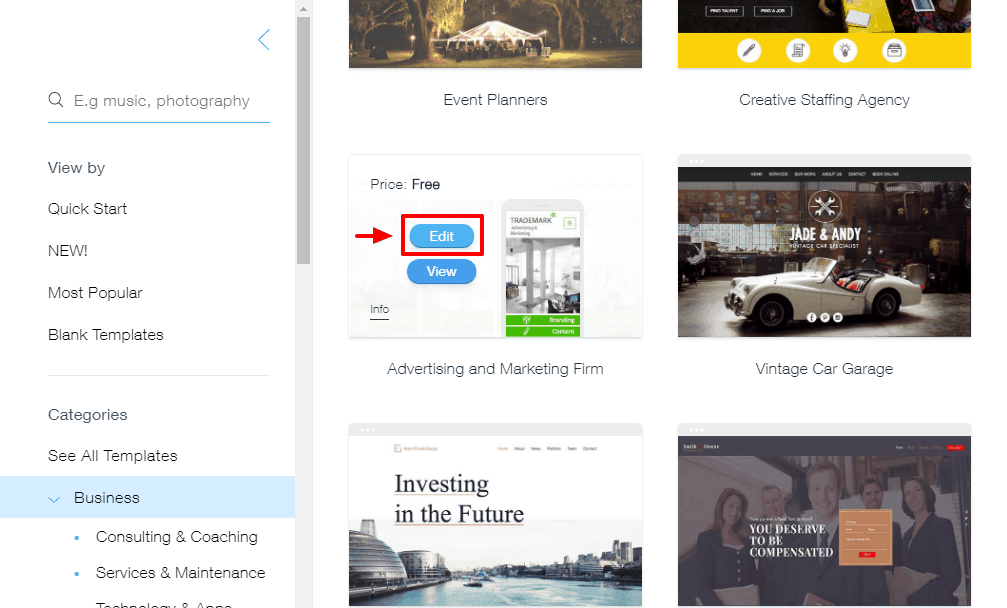
Memilih templat akan meluncurkan Editor Wix yang brilian di tab baru seperti yang kami soroti di bawah ini.
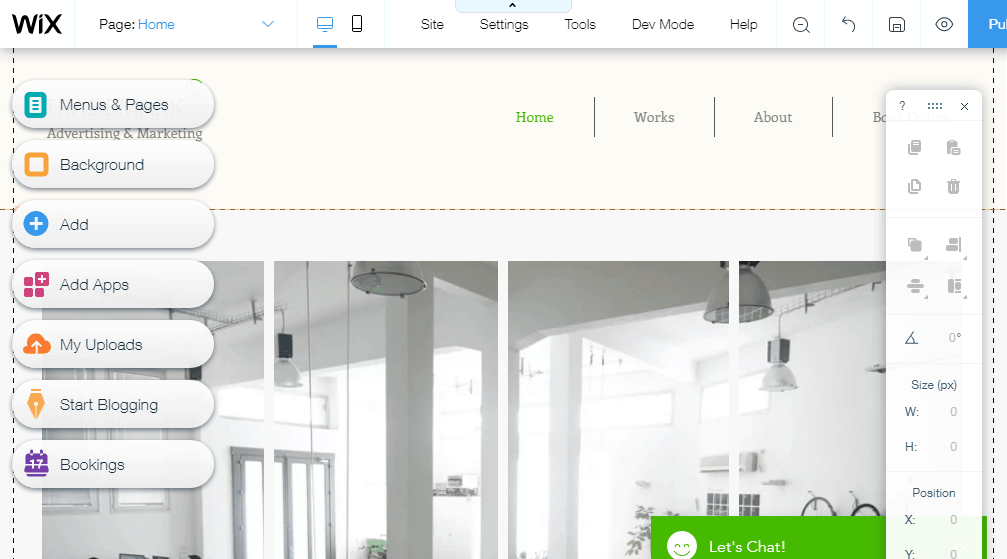
Sesuaikan situs web Anda sesuai keinginan, dan setelah Anda puas dengan hasilnya, klik Menerbitkan tombol di sisi kanan atas editor.
Melakukan hal itu akan memunculkan jendela pop-up yang memungkinkan Anda untuk 1) mendapatkan domain Wix.com gratis atau 2) menghubungkan domain kustom Anda sendiri.
Untuk posting ini, saya menggunakan domain Wix.com gratis.
Setelah itu, tekan tombol Simpan & Lanjutkan tombol seperti yang kita detail di bawah ini.

Selanjutnya, klik Publikasikan Sekarang untuk mempublikasikan situs web Anda atau Done untuk kembali ke Editor Wix seperti yang kita sorot pada tangkapan layar di bawah ini.

Untuk tujuan tutorial kami, saya memilih untuk menerbitkan situs web, yang membawa kami ke jendela sembul berikut.

Itu cepat, bukan? Klik tautan Lihat situs tombol yang ditunjukkan pada gambar di atas untuk melihat situs web baru Anda.
Nama domain Anda adalah sesuatu seperti https://matt123.wixsite.com/websiterating.
Ya saya tahu itu panjang dan jelek tapi berhasil! Selain itu, Anda selalu dapat menambahkan nama domain khusus.
Di bawah, lihat situs sampel yang kami buat tanpa menyentuh satu baris kode pun.

Lumayan sekitar 5 menit. Ingat Anda dapat menyesuaikan Templat wix sampai Anda jatuh, jadi biarkan imajinasi Anda menjadi liar.
Namun, kami tidak di sini untuk membuat situs web Wix. Kami semua di sini untuk mempelajari lebih lanjut tentang fitur blog Wix.
Menambahkan Blog ke Situs Web Wix Anda
Sekarang kami memiliki situs web langsung, izinkan kami menambahkan blog, sehingga Anda dapat mulai membagikan pemikiran, berita, dan pembaruan Anda.
Di Wix Editor (dan apakah ini indah atau apa?), Klik pada Mulai Blogging tombol lalu Tambah Sekarang seperti yang ditunjukkan pada gambar di bawah ini.

Tunggu proses untuk menyelesaikan, dan pada jendela pop-up yang muncul, klik Memulai tombol seperti yang kita sorot di bawah ini.

Sejauh ini bagus, semuanya semudah pie. Mengalami masalah? Harap jangan ragu untuk menghubungi saya di komentar. Pindah dengan cepat.
Wix Editor adalah binatang yang sangat intuitif. Mengklik pada Memulai akan membawa Anda ke menu blog Manajer slide-in ditunjukkan di bawah ini.

Dengan menggunakan manajer blog di atas, Anda dapat membuat posting baru, mengelola posting yang ada, dan menambahkan elemen blog.
Karena ini adalah pertama kalinya Anda, tekan tombol Buat Posting tombol untuk meluncurkan editor pos cantik yang ditunjukkan di bawah ini.

Jangan biarkan antarmuka sederhana membodohi Anda, editor posting di atas dimuat dengan semua fitur yang Anda butuhkan untuk menambah biaya posting Anda.
Misalnya, untuk menambahkan gambar, kategori, dan SEO unggulan, cukup tekan posting Pengaturan di sebelah kanan editor pos yang ditunjukkan di atas. Melakukannya akan meluncurkan menu slide-in yang ditunjukkan pada gambar di bawah.

Menggunakan blog Wix sangat mudah. Saya tidak berharap Anda mengalami masalah apa pun.
Setiap fitur yang Anda butuhkan tersedia di tempat terbuka, Anda tidak perlu banyak menggali blog seperti seorang profesional. Sungguh, itu membuat blog cukup menyenangkan jika saya bisa mengatakannya sendiri.
Catatan: Setelah menambahkan blog Anda, ingatlah untuk mengklik Menerbitkan tombol di Wix Editor untuk menyimpan perubahan Anda. Jika tidak, blog Anda akan tetap tidak diterbitkan.
Bagian terbaiknya adalah Editor Wix akan menambahkan blog ke menu situs web Anda secara otomatis.
Jika kita kembali ke situs sampel kita, kita mengetahui bahwa halaman blog sudah beraksi (mereka bahkan melemparkan beberapa posting sampel untuk mengukur baik). Lihat gambar di bawah.
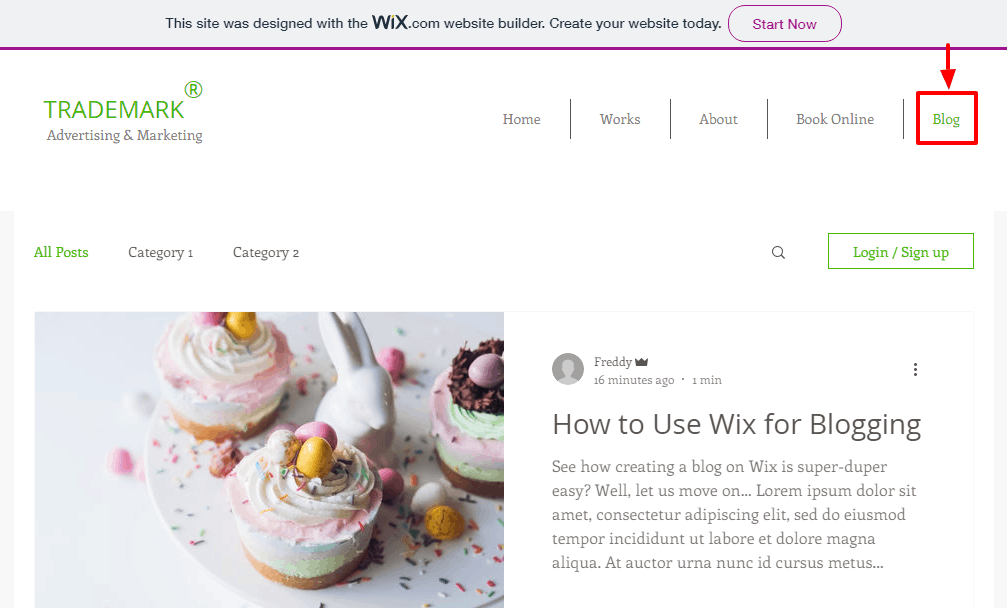
Dan itu dia!
Begitulah cara Anda membuat blog di Wix. Apakah kami meninggalkan area penting yang ingin Anda pelajari lebih lanjut? Tolong beri tahu saya di komentar dan saya akan dengan senang hati memperbarui posting.
Ingat Anda dapat menyesuaikan blog Anda sesuka hati dan menguasai hutan blogging. Kami pasti berharap Anda terbang tinggi seperti elang menggunakan steroid.
Kepala ke Wix.com dan mulai sekarang untuk memulai blog Anda.
Selain Wix, mari kita belajar cara membuat blog menggunakan Shopify.
Cara Menggunakan Shopify untuk Blogging
Shopify adalah platform e-commerce yang hebat (lihat ulasan Shopify saya dan cari tahu alasannya), tetapi bagaimana hal itu dapat bersaing dengan platform blogging? Inilah cara Anda membuat blog dengan mudah di Shopify.
Kepala ke Shopify.com (Saya masih berasumsi Anda baru), dan tekan Mulai uji coba gratis tombol yang ditunjukkan di bawah ini.

Selanjutnya, masukkan alamat email, kata sandi, dan nama toko Anda. Lalu tekan Buat toko Anda tombol seperti yang kita sorot di screengrab di bawah ini.

Pro tip: Biasakan membuat kata sandi yang kuat. Selain itu, jangan pernah menggunakan yang sama kata sandi di berbagai akun dan ubah kata sandi Anda secara teratur.
Setelah perincian Anda, Shopify mengarahkan Anda ke halaman intro di mana, seperti Wix, mereka meminta lebih banyak informasi tentang bisnis Anda. Begini tampilannya.

Beri tahu mereka sebanyak yang Anda bisa. Atau, Anda dapat melewati halaman selamat datang dan langsung ke bisnis.
Seperti biasa, saya meluangkan waktu untuk memberikan info sebanyak mungkin untuk tutorial ini. Pada akhirnya, Anda akan mendapatkan dasbor admin yang ditunjukkan di bawah ini.

Sebelum Anda melakukan apa pun, login ke kotak surat Anda dan konfirmasi email Anda.

Mengklik Lengkapi pendaftaran Anda tombol membawa Anda kembali ke dasbor admin Shopify. Di dasbor admin, Anda dapat melakukan beberapa hal. Anda dapat (dalam urutan nomor):
- Mulai menambahkan produk baru ke toko Anda
- Kustomisasi tema
- Tambahkan domain khusus
Secara singkat saya akan membahas dua area pertama, dan kemudian kita dapat menambahkan blog. Berurusan? Luar biasa 🙂
Menambahkan Produk Baru ke Toko Shopify Anda
Menambahkan produk baru ke . Anda Toko Shopify adalah barang-barang dari kelas empat. Cukup masuk ke dasbor admin Anda, dan klik Tambahkan produk Tombol seperti yang ditunjukkan di bawah ini.

Pada layar editor produk yang muncul berikutnya, tambahkan detail produk Anda (dan Anda dapat menambahkan banyak!) Lalu tekan tombol Save tombol seperti yang ditunjukkan pada gambar di bawah ini.

Setelah menambahkan produk Anda (dan Anda dapat menambahkan sebanyak yang Anda mau), klik Beranda untuk kembali ke dasbor admin seperti yang ditunjukkan di bawah ini.

Menyesuaikan Tema Shopify Anda
Shopify memungkinkan Anda untuk menyesuaikan tampilan dan nuansa toko online Anda tanpa berkeringat. Bagaimana? Di dasbor admin Anda di bawah tab Customize theme, tekan tombol Sesuaikan tema Tombol seperti yang ditunjukkan di bawah ini.

Mengklik tombol di atas membawa Anda ke menu Halaman Tema Shopify, di mana Anda dapat memilih dari pilihan tema gratis dan premium seperti yang ditunjukkan di bawah ini. Untuk tutorial ini, saya menggunakan tema gratis.
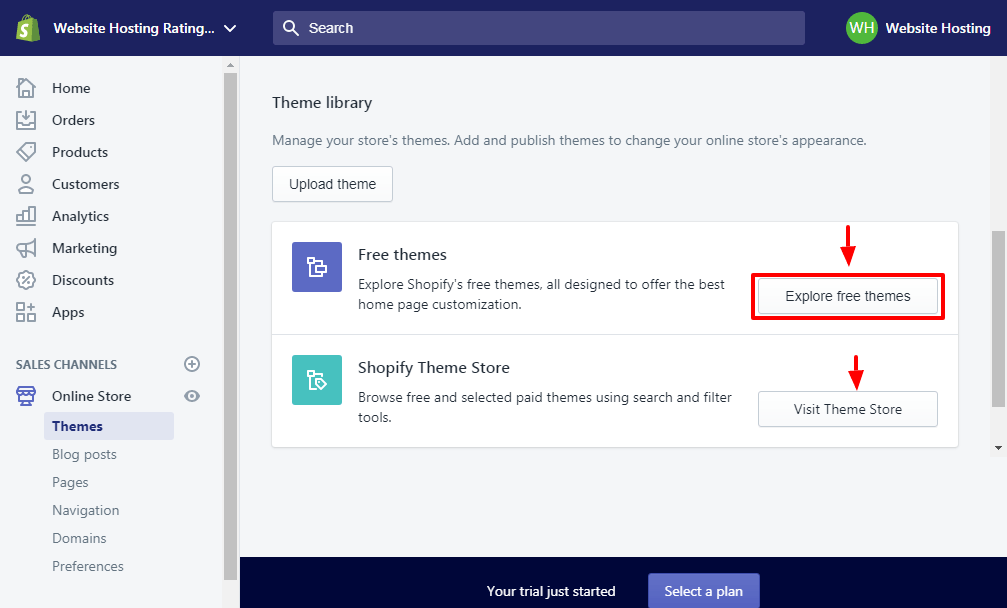
Klik pada Jelajahi tema gratis tombol untuk meluncurkan pop-up yang ditunjukkan di bawah ini.

Klik pada tema pilihan Anda, lalu tekan tombol Tambahkan ke perpustakaan tema tombol seperti yang ditunjukkan pada gambar di bawah ini.
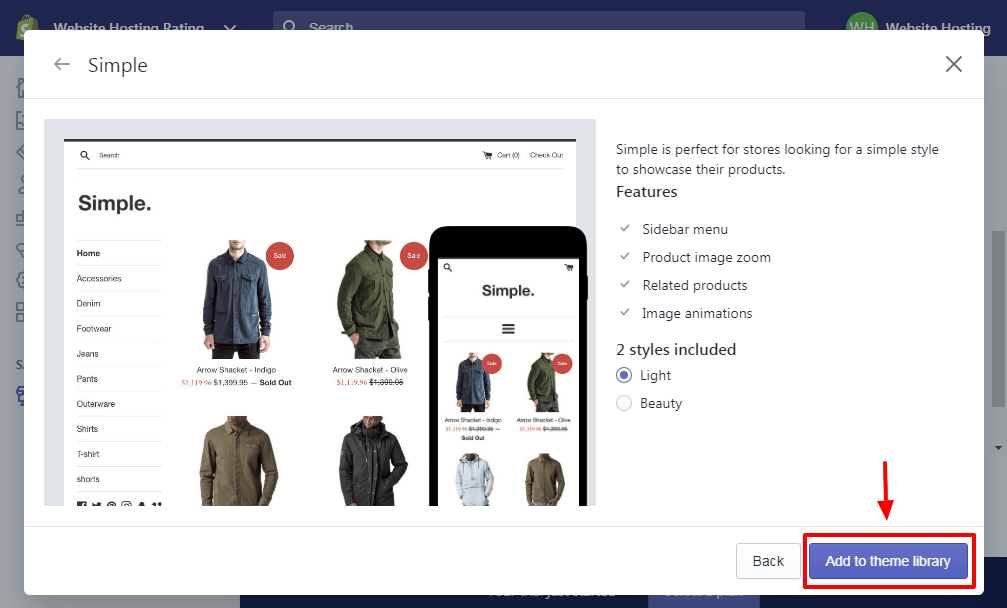
Setelah Anda menambahkan tema ke pustaka Anda, Anda dapat menatanya dengan mengklik Menyesuaikan tautan seperti yang kami detailkan di tangkapan layar di bawah.

Saat Anda mengklik Menyesuaikan tautan, Shopify mengarahkan Anda ke editor situs web yang mudah digunakan seperti di bawah ini.

Di sini, Anda dapat mengubahsuaikan toko online Shopify Anda hingga Anda drop. Lepaskan kejeniusan kreatif Anda dan ciptakan simpanan impian Anda. Jika hasilnya memuaskan, tekan tombol Menerbitkan tombol di sisi kanan atas editor untuk menyimpan perubahan Anda.
Sekarang untuk menambahkan blog ke blog Shopify Anda.
Cara Menambahkan Blog ke Toko Shopify Anda
Di dasbor admin Shopify Anda, navigasikan ke Toko Online -> Posting blog Dan klik Buat posting blog tombol seperti yang kami soroti di bawah.

Selanjutnya, tambahkan konten postingan blog Anda di editor postingan cantik seperti yang terlihat pada gambar berikut. Tentunya jangan lupa untuk menyimpan postingan Anda.

Editor posting di atas hadir dengan semua lonceng dan peluit editor kelas dunia. Anda mendapatkan semuanya dari gambar yang ditampilkan, kategori, SEO dan sebagainya.
Dan di bawah ini, adalah bagaimana posting blog muncul di Internet Debut tema tanpa banyak penyesuaian.

Itu mudah, bukan? Sayangnya, tidak seperti Wix, Anda harus menambahkan blog Anda ke menu navigasi Anda sendiri. Bagaimana?
Di Editor Shopify, pilih bagian di mana menu navigasi Anda berada seperti yang ditunjukkan pada gambar di bawah ini.

Untuk tutorial ini, saya juga bekerja dengan Sederhana tema, jadi menu saya ada di Sidebar. Saya memilih bagian Sidebar, dan kemudian klik Menu Edit di tautan menu tab seperti yang ditunjukkan di bawah ini.

Melakukan hal itu membuka Navigasi halaman di tab baru. Selanjutnya, klik Tambahkan item menu seperti yang ditunjukkan di bawah ini.

Pada pop-up yang muncul, tambahkan nama blog Anda misalnya Blog Matt, lalu pilih jenis link dari Link menu tarik-turun seperti yang ditunjukkan di bawah ini. Catatan: Kamu harus memilih blog untuk menambahkan tautan ke blog Anda.

Akhirnya tekan tombol Add tombol. Lalu, tekan tombol Save tombol seperti yang ditunjukkan di bawah ini dan pekerjaan Anda selesai.
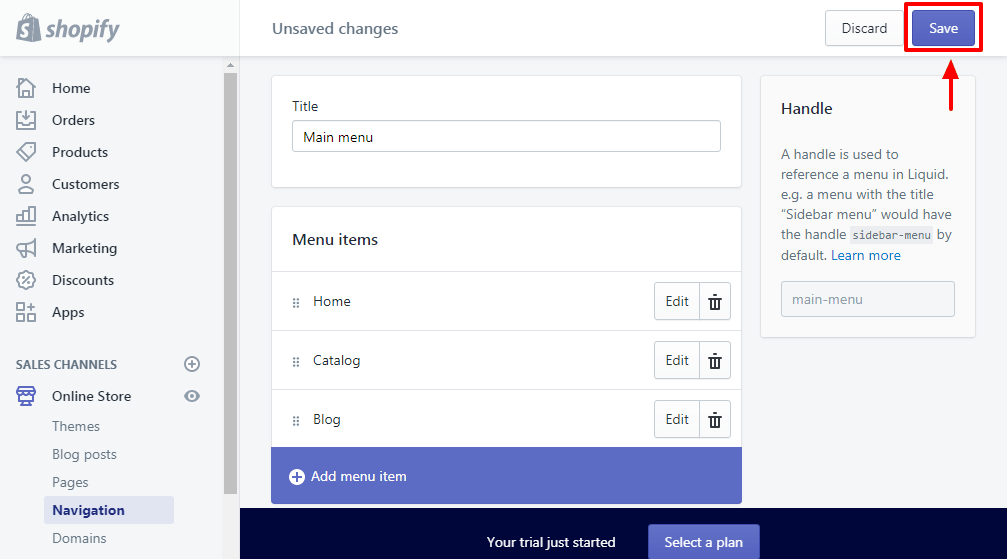
Wow, betapa rumitnya cara menambahkan item menu sederhana? Sekarang, jika kita pergi ke situs sampel kami, the Blog item menu tepat di tempat yang kita inginkan. Lihat gambar di bawah.

Kepala ke Shopify dan mulai blog Anda sekarang!
Fiuh, ini berubah menjadi posting blog yang sangat panjang; Lagi pula saya harap Anda belajar sesuatu di sini hari ini.
Rangkuman – Bagaimana Cara Membuat Blog di Wix dan Shopify?
WordPress dan Blogger adalah platform blogging populer tanpa keraguan, tetapi jika Anda mulai Wix or Shopify, Anda tidak perlu pindah ke tempat lain untuk membuat blog yang hebat.
Wix dan Shopify hadir dengan kemampuan blog yang kuat yang akan membuat membuat blog menjadi mudah. Jika Anda memainkan hak kartu Anda, Anda mungkin tidak akan pernah melihat WordPress sekali lagi.
Apakah saya meninggalkan sesuatu yang penting yang ingin Anda pelajari? Apakah Anda memiliki pertanyaan atau saran? Beri tahu kami di kolom komentar. Bersoraklah untuk membuat blog yang sukses di Wix atau Shopify!